İş E-postasını Ücretsiz Olarak Gmail'e Bağlayın (2023) – 7 Adım
Yayınlanan: 2022-12-15Bir işletme web sitesi işletiyorsanız, tüm gün boyunca postalarınıza erişmek için farklı posta kutuları kullanma mücadelesi ile ilgili olabilirsiniz! Tüm kişisel ve iş e-postalarınızı bir araya toplayıp bunları Gmail'in kendisinden yanıtlayabilseydiniz ne olurdu? Bahse girerim bunu süper uygun bulursun!
Bu da bizi bugünkü konumuza getiriyor. Bugün size bir iş e-postasını nasıl oluşturacağınızı ve Gmail ile ücretsiz olarak nasıl kullanacağınızı göstereceğim. İş e-postasının ne olduğunu ve bizim için ne kadar önemli olduğunu tartışarak başlayacağız.
Ardından, iş e-postanızı hem web sürümünde hem de mobil uygulamada Gmail'e bağlamak için tam olarak adım adım süreci ele alacağız. O halde, daha fazla gecikmeden hemen dalışa geçelim!
- İş E-postası nedir?
- İş E-postasının Önemi
- Profesyonel görünüyor
- unutulmaz
- Markayı tanıtıyor
- güven oluşturur
- Bir İş E-postası oluşturmak için neye ihtiyacınız var?
- İş E-postası Nasıl Oluşturulur?
- İş E-postasını Web Üzerinden Gmail'e Bağlama
- Aşama 1:
- Adım 2:
- Aşama 3:
- Adım 4:
- Adım 5:
- Adım 6
- Adım 7
- İş E-postasını Mobilde Gmail'e Nasıl Bağlarsınız?
- Aşama 1:
- Adım 2:
- Aşama 3:
- Adım 4:
- Adım 5:
- Adım 6:
- Çözüm
İş E-postası nedir?
İş e-postası, alan adınızı @ simgesinden sonra kullanan e-posta adresidir. Örneğin, [email protected] , Google'da oluşturulan genel bir e-posta adresidir. Ancak [email protected] , özel etki alanı kripesh.com ile bağlantılı bir iş e- postasıdır .
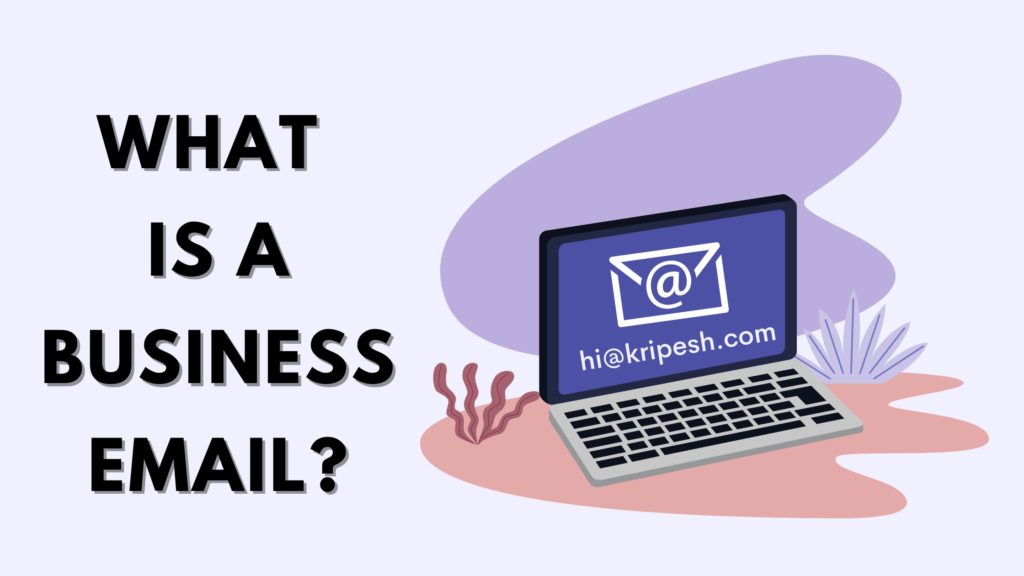
İşletme alan adlarının bir alan adı kayıt kuruluşundan satın alınması gerekir. Web siteniz için bir alan adı satın aldıktan sonra buna uygun bir e-posta adresi oluşturabilirsiniz. Bir etki alanında izin verilen e-posta hesaplarının sayısı, etki alanı kayıt kuruluşuna bağlıdır.
GoDaddy, Dynadot veya Namecheap gibi birçok alan adı kayıt kuruluşu, iş e-postalarını ayrı bir hizmet olarak sunar ve bunun için müşterilerinden ücret alır.
İş E-postasının Önemi
Çevrimiçi bir iş yürütüyorsanız, profesyonel bir e-posta adresinin sizin için çeşitli avantajları olabilir. Aşağıda en önemlilerine bakalım.
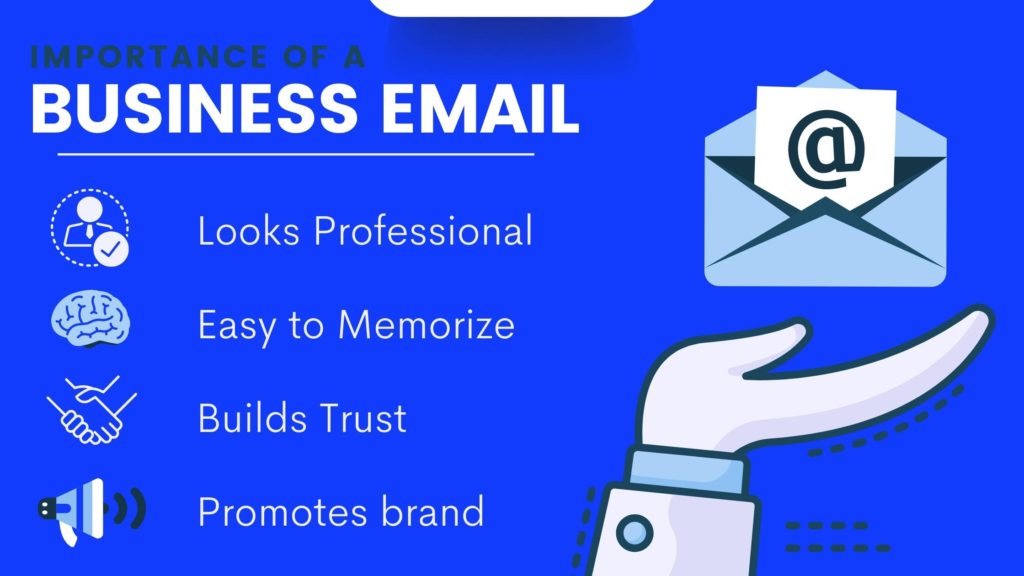
Profesyonel görünüyor
İş e-postaları, genel e-postalardan çok daha profesyonel ve ciddi görünür. İçlerine doldurulmuş gereksiz sayılar veya özel semboller yoktur, bu da onları sofistike gösterir.
Örneğin, bir işletme web sitesi için [email protected] [email protected]'dan çok daha profesyonel görünüyor, değil mi?
unutulmaz
İş e-postaları kısa, tatlı ve ortalama bir kullanıcı için ezberlemesi kolaydır. Alan adınızı @ simgesinden sonra kullanırlar. Bu nedenle, kaydettiğiniz alan adının kolay yazıldığından ve hatırlandığından her zaman emin olmalısınız.
Markayı tanıtıyor
İş e-postaları alan adınızı oluşturur. Böylece, iş postanızı kullanarak müşterilerinize her e-posta gönderdiğinizde, bir şekilde marka kimliğinizi tanıtmış olursunuz.
güven oluşturur
Her İnternet kullanıcısı her gün yüzlerce e-posta alır. Ancak iş e-postaları, alıcı üzerinde kalıcı bir izlenim yaratır. Herkes Yahoo, Gmail veya Hotmail kullanarak genel e-postalar oluşturabilir.
Ancak bir iş e-postası güven uyandırır ve güvenilir olma havası verir.
Bir İş E-postası oluşturmak için neye ihtiyacınız var?
Bir iş e-postası oluştururken ihtiyaç duyacağınız iki temel şey, bir alan adı ve bir web barındırma hizmetidir. Alan adı, GoDaddy, Dynadot, Namecheap vb. alan adı kayıt şirketlerinden satın alınabilir.
Alan adı, e-posta adresinizle birlikte kullanılacak profesyonel adı sağlar. Bu nedenle, [email protected] iş e-postasını oluşturmak için öncelikle kripesh.com alan adını satın almam gerekiyor.
Ardından, bir web barındırma hizmetine ihtiyacınız var. Hostinger, FastComet, ChemiCloud vb. piyasada bulunan bazı popüler barındırma çözümleridir. Web barındırma, web siteniz, e-postalarınız ve mesajlarınız için sunucuda depolama alanı sağlar.
İş E-postası Nasıl Oluşturulur?
Bir iş e-postası oluşturmak için web barındırma hesabınıza giriş yapmanız ve E-postalar sekmesine gitmeniz gerekir. Orada, bir İş E-postası oluşturma seçeneğini bulacaksınız.
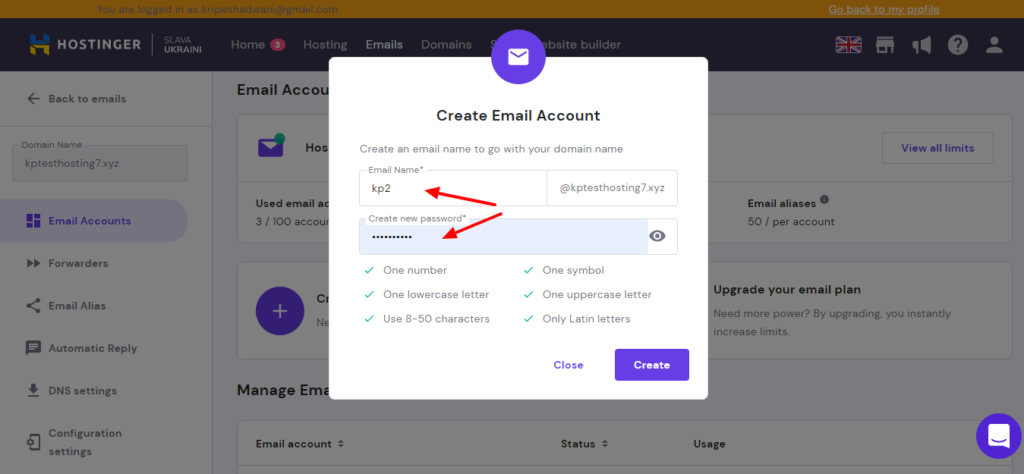
Tek yapmanız gereken, istediğiniz e-posta adresini ve şifreyi girmek ve anında oluşturulacak!
Artık bir iş e-postasına genellikle ayrı bir posta kutusu aracılığıyla erişiliyor. İş e-postalarını kontrol etmek veya yanıtlamak istediğinizde ayrı olarak oturum açmanız gerektiğinden bu oldukça elverişsizdir.
Bunu kişisel e-postanızla entegre edip doğrudan Gmail gelen kutunuzdan yanıtlayabileceğinizi düşünün. Bir sonraki adımda, tam da bunu yapacağız!
İş e-postanızı web sürümünde ve mobil uygulamada Gmail hesabınıza bağlama sürecini adım adım inceleyelim. Bu gösteri için Hostinger'da barındırılan web sitemi ve e-postamı kullandım. Hadi başlayalım.
İş E-postasını Web Üzerinden Gmail'e Bağlama
Gmail'in web sürümünü kullanıyorsanız, profesyonel e-postanızı bu sürüme eklemek için gerekli adımları burada bulabilirsiniz. Burada, kişisel Gmail hesabınıza ve barındırma hizmetinize erişmeniz gerekecek.
Video insanıysanız bu işlemin video versiyonuna göz atabilirsiniz. Zevk almak!
Aşama 1:
Öncelikle hosting hesabımıza giriş yapıp bir mail forward oluşturacağız. Bunu Hostinger'da yapmak için E-posta Hesapları sekmesine gidin ve Gmail'inize eklemek istediğiniz e-postayı seçin.


Şimdi sağ köşedeki üç noktayı tıklayın ve 'İletici Oluştur'u seçin. Bu iş e-postasını bağlamak istediğiniz kişisel e-posta adresinizi girin.
Adım 2:
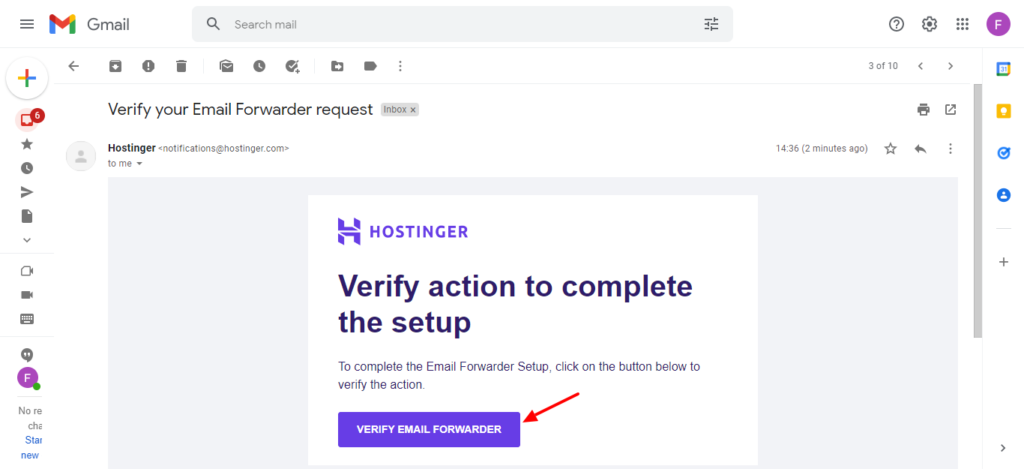
E-posta yönlendirme oluşturulduktan sonra, 'E-posta Yönlendiriciyi Doğrula' düğmesini tıklamanız gereken bir e-posta bildirimi alacaksınız. Şimdi, forvetimiz başarıyla oluşturuldu.
Aşama 3:
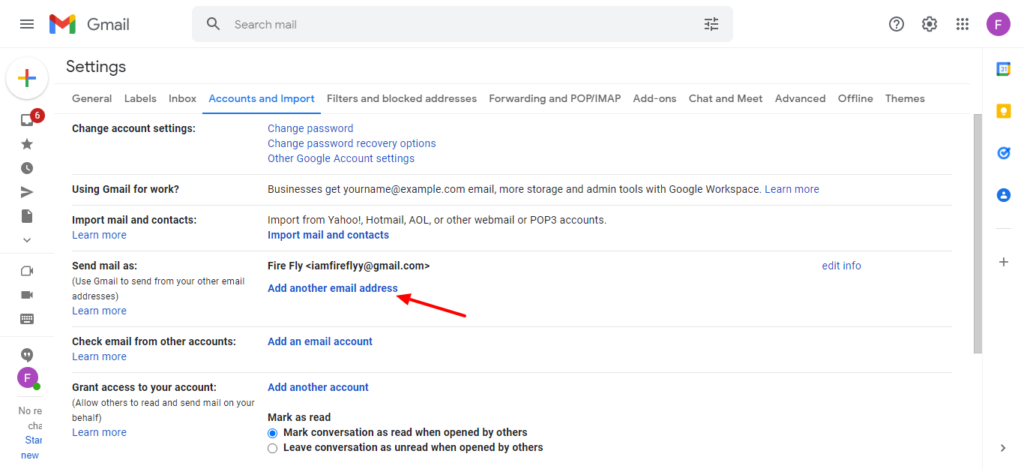
Şimdi, Gmail gelen kutumuza gideceğiz ve Ayarlar sekmesini ziyaret edeceğiz. 'Hesaplar ve İçe Aktar' sekmesinin altında 'Postaları şu adresten gönder' seçeneğini bulacaksınız. 'Başka bir e-posta adresi ekle'yi tıklayın.
Adım 4:
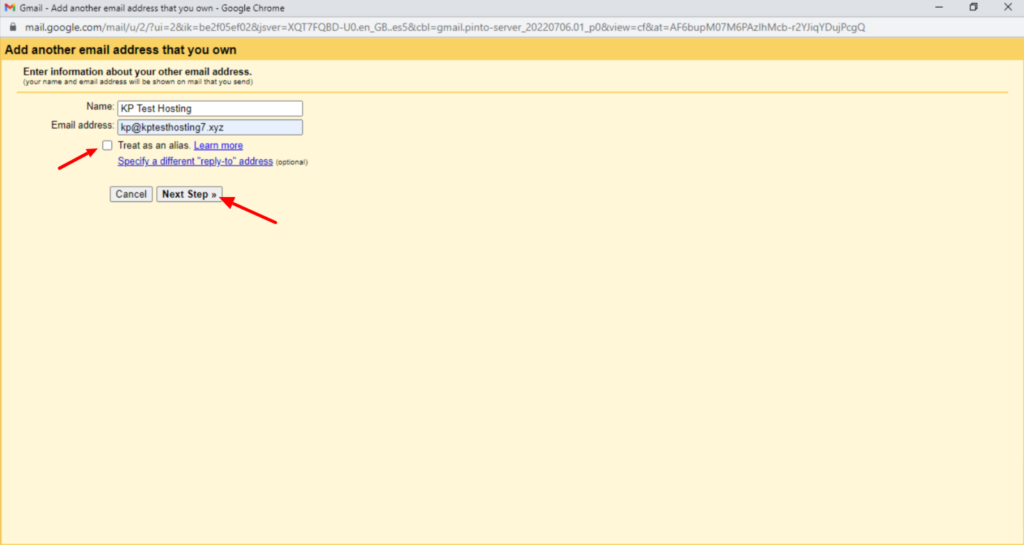
Ardından, Gmail'e bağlamak istediğiniz adı ve iş e-posta adresini girin ve 'Sonraki Adım'ı tıklayın. 'Takma ad olarak değerlendir' seçeneğinin işaretini kaldırın.
Adım 5:
Daha ileri giderek, sizden e-postanızın SMTP sunucusunu, Port numarasını, kullanıcı adını ve şifresini girmenizi isteyecektir.
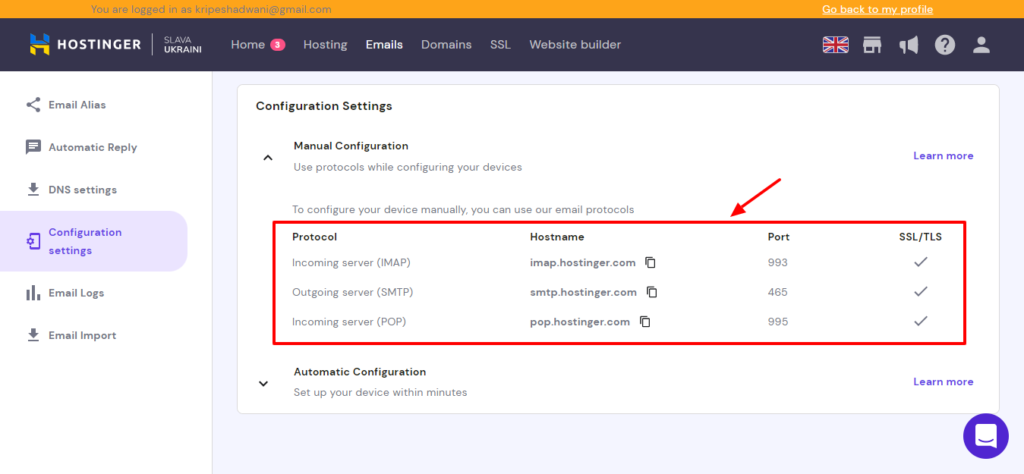
Bunun için hosting hesabınıza giriş yapın. Bu ayrıntıları, E-postalar sekmesindeki E-posta Yapılandırma ayarları altında bulabilirsiniz.
Adım 6
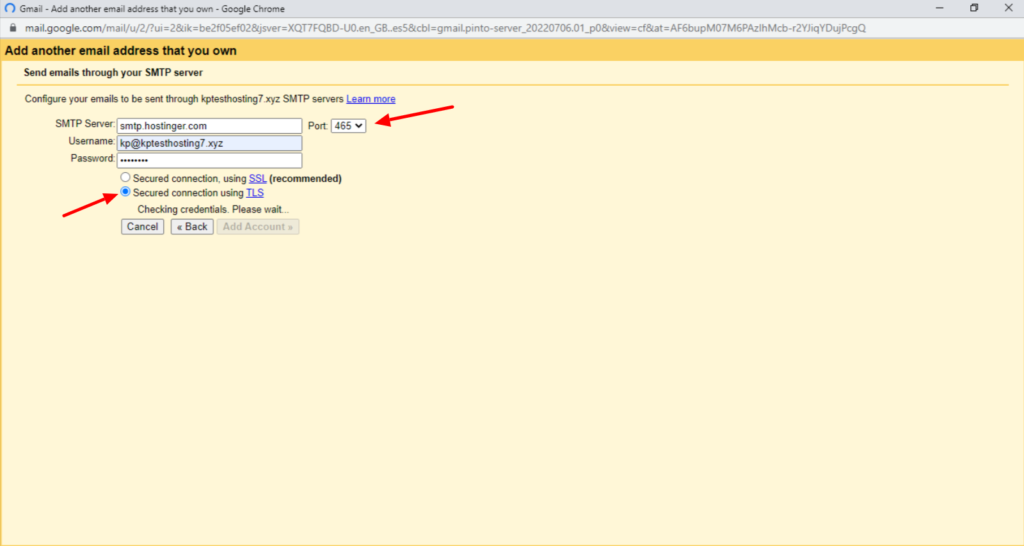
Son olarak, 'TLS ile Güvenli Bağlantı' seçeneğini seçin ve Hesap Ekle'ye tıklayın.
Adım 7
İş e-postanız Gmail'e eklendikten sonra, postanıza gelen doğrulama kodunu girerek doğrulama işleminizi onaylamanız gerekecektir. Bu yapıldıktan sonra, Gmail hesabınızdan iş e-postalarınıza erişebilecek ve bunları yanıtlayabileceksiniz.
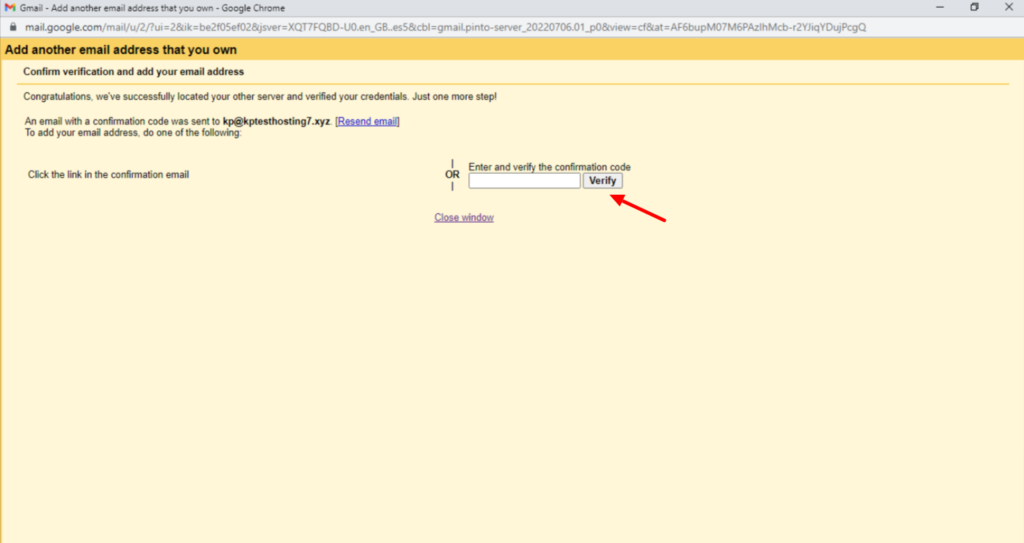
Yeni bir posta oluşturmak istediğiniz her zaman, iş postanız gönderenin e-posta alanında bir seçenek olarak bulunacaktır. Farklı e-postaları yanıtlamak için kişisel ve iş postanız arasında geçiş yapabilirsiniz.
Böylece iş e-postanızı ücretsiz olarak Gmail'e bağlayabilirsiniz!
İş E-postasını Mobilde Gmail'e Nasıl Bağlarsınız?
Şimdi, iş e-postanızı cep telefonunuzdaki Gmail uygulamasına nasıl ekleyeceğinizi öğrenmek istiyorsanız, benimle birlikte aşağıdaki adımları izleyin. Bu gösteri için Android telefonumu kullandım.
Aşama 1:
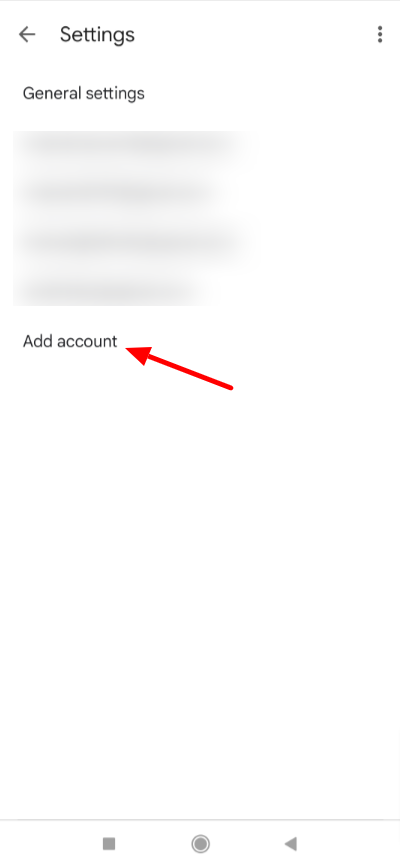
Gmail uygulamanızı açın ve Ayarlar'a tıklayın. Ayarlar altında, 'Hesap Ekle' düğmesini tıklayın.
Adım 2:
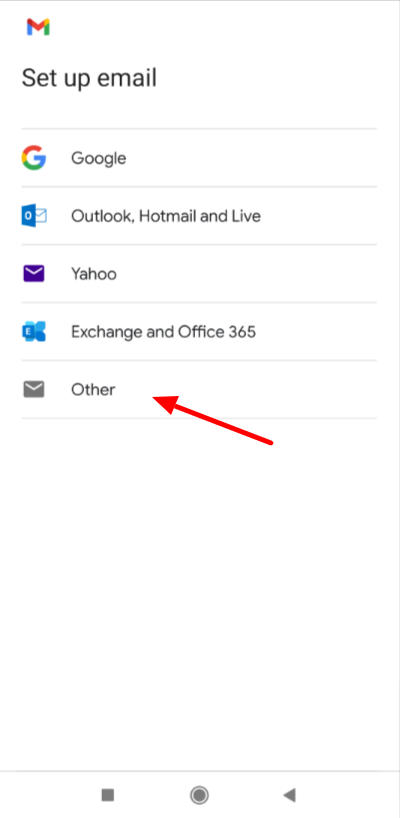
Bir sonraki adımda, e-postanızı Google, Outlook, Hotmail, Yahoo, Office 365, Exchange vb. bir e-posta hizmetiyle kurmanız istenecektir. Bunları kullanmak istemiyorsanız 'Diğer'i tıklayın.
Aşama 3:
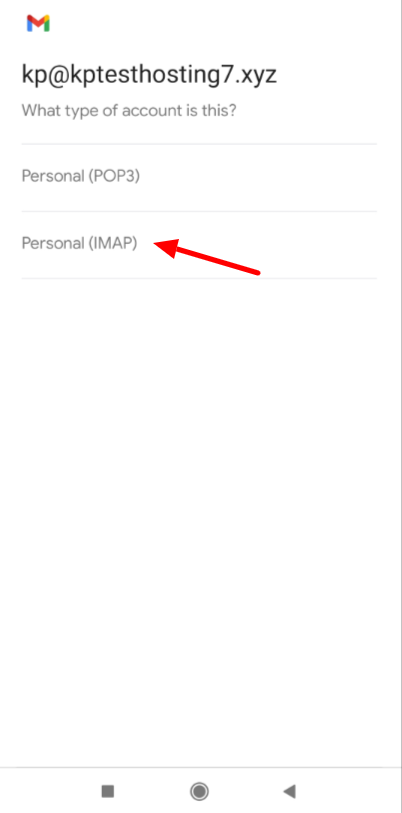
Şimdi iş e-posta adresinizi girin ve İleri düğmesine basın. Oluşturmakta olduğunuz e-posta hesabı türünü seçmeniz istenecektir. Personal (IMAP) seçeneğini seçip ardından şifreyi gireceğiz.
Adım 4:
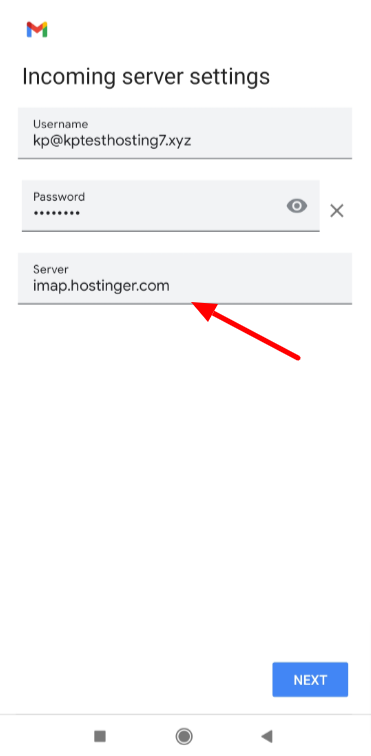
Daha sonra hosting hesabımızda bulunan 'Email Configuration Settings' kısmından Incoming ve Outgoing Server detaylarını girip 'Next' butonuna basıyoruz.
Adım 5:
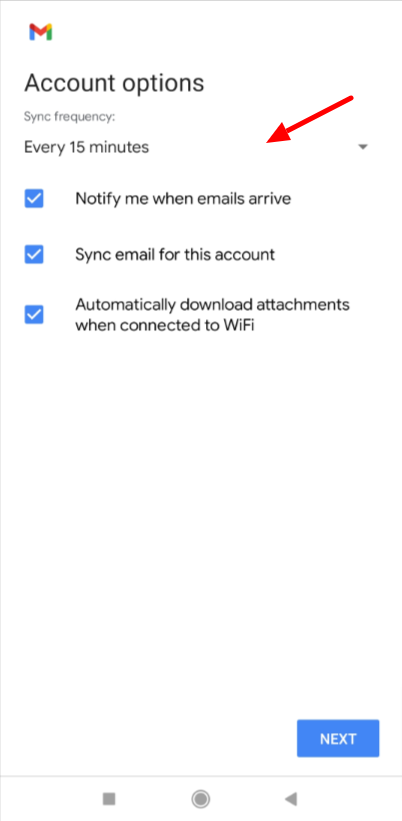
Ardından, e-posta almak için bir hesap sıklığı belirleyeceğiz. Ayrıca Wi-Fi seçeneklerinde bildirimleri, otomatik senkronizasyonu ve ekleri indirmeyi etkinleştirebilir veya devre dışı bırakabilirsiniz.
Adım 6:
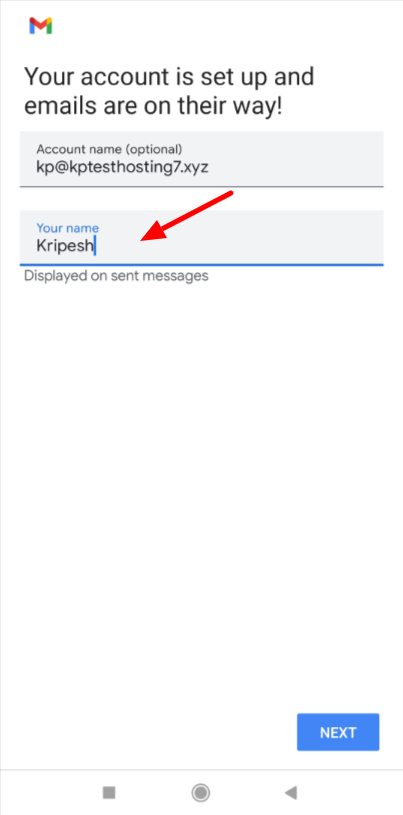
Son olarak, gönderilen mesajlarda görüntülenecek bir Hesap adı ekleyebilirsiniz. Böylece, Gmail uygulamasında iş e-postanıza bu şekilde giriş yaparsınız .
Çözüm
Bu makalede, iş e-postanızı Gmail'e nasıl bağlayabileceğinizi ele aldık. Umarım sonuna kadar takip eder ve başarı ile tamamlarsınız.
Herhangi bir şüpheniz varsa veya herhangi bir hatayla karşılaşıyorsanız, aşağıdaki yorumlar kutusundan bana bildirin; sorunları gidermek için elimden gelenin en iyisini yapacağım. Her neyse, bu Kripesh'i imzalıyor. Umarım bu makaleyi beğenmişsinizdir. En son güncellemeler için haftalık bültenime abone olduğunuzdan emin olun. En kısa zamanda daha anlamlı içeriklerle karşınızda olacağım. O zamana kadar öğrenmeye devam edin ve güvende kalın. Şerefe!
